Bài viết này sẽ hướng dẫn bạn cách ứng dụng Autocad Designer Center để mở bản vẽ dạng block editor giúp bạn chỉnh sửa bản vẽ một cách chuyên nghiệp hơn.
Bạn mở cửa sổ Designer Center lên. Nếu bạn chưa biết cách mở thì nên tham khảo bài viết Quản lý bản vẽ với autocad designer center.
Sau khi cửa sổ designer center hiện lên, bạn làm theo các bước sau:
· Vào phần Folders List
· Chọn tệp chứa bản vẽ cần mở
Xem thêm: Quản lý bản vẽ với autocad designer center
· Click chuột phải vào bản vẽ ô cửa sổ bên phải/ Click chuột chọn “Block Editor”
Bản vẽ được mở ra dưới dạng “Block Editor” trong một tab mới “New Tab”
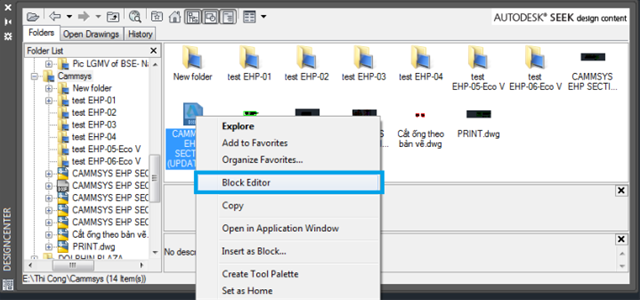
Bản vẽ sẽ được mở dưới dạng Block Editor để bạn chỉnh sửa bản vẽ.
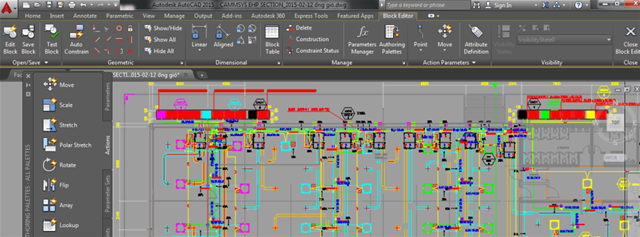
Autocad cung cấp cho bạn cong cụ chỉnh sửa bản vẽ tương tự như khi chỉnh sửa block với lệnh Block Editor.
Xem thêm: Hiệu chỉnh Block cad
Nối tiếp sau là bài viết hướng dẫn bạn Chèn bản vẽ dưới dạng block. Có lẽ đây là một kiến thức mới mà nhiều người dùng cad lâu năm chưa biết, bạn nên tìm hiểu để bổ xung thêm kiến thức mới để giải quyết công việc trong thời gian nhanh nhất.